Terakhir diperbarui saat

Apple iCloud bekerja sangat baik di OS X dan iOS, tetapi bagaimana dengan Windows? Inilah cara membuat iCloud berfungsi pada sistem Windows.
iCloud adalah layanan baru yang luar biasa untuk iOS dan Mac OS X Lion 10.7.2 dan Singa gunung. Jika Anda menjalankan perangkat lunak Apple pada PC Windows, berikut ini cara membuat iCloud berfungsi.
iCloud untuk Windows
Pertama unduh Panel Kontrol iCloud untuk Windows. Ini hanya bekerja dengan Windows Vista SP 2 dan lebih tinggi - pengguna Windows XP kurang beruntung.
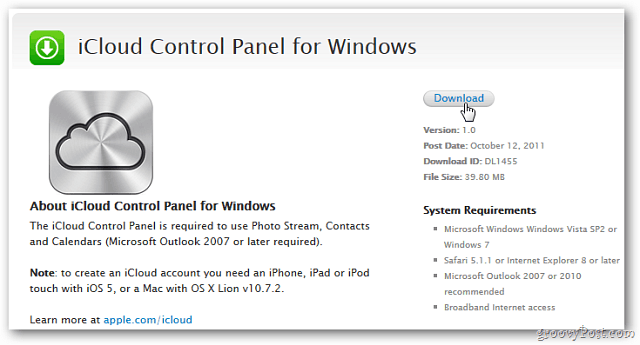
Jika Anda menjalankan Outlook selama instalasi, Anda akan menerima pemberitahuan untuk menutupnya sebelum melanjutkan instalasi.
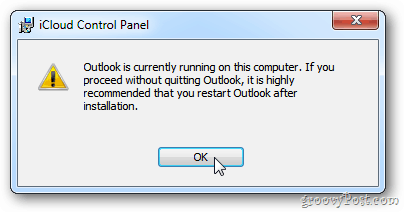
Maka Instalasi adalah dasar. Ikuti wisaya instal dan setelah selesai, pastikan Buka iCloud Control Panel dicentang. Klik Selesai.
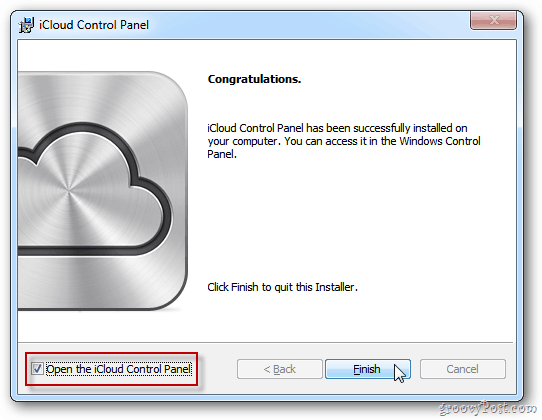
Selanjutnya, masukkan ID Apple dan kata sandi Anda. Klik Masuk.
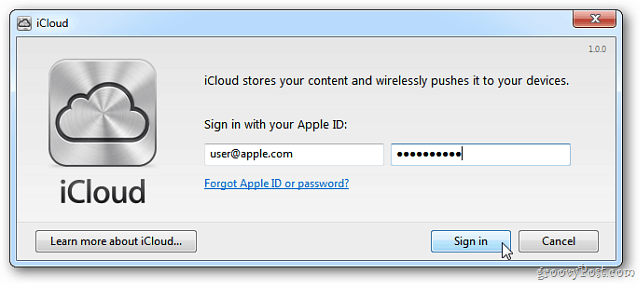
Sekarang pilih apa yang ingin Anda sinkronkan ke iCloud dan di seluruh perangkat iOS Anda. Jika Anda ingin menyinkronkan bookmark Anda, klik Opsi.
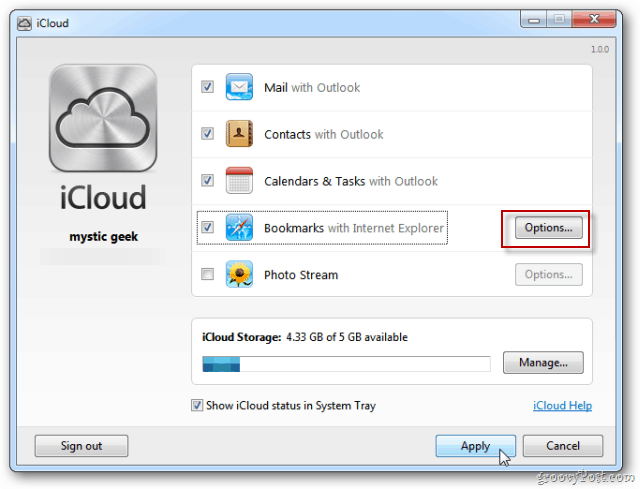
Dalam Opsi Bookmark, pilih Internet Explorer atau Safari. Belum ada opsi untuk Google Chrome atau Firefox. Di sini saya memilih Safari karena saya jarang menggunakan IE.
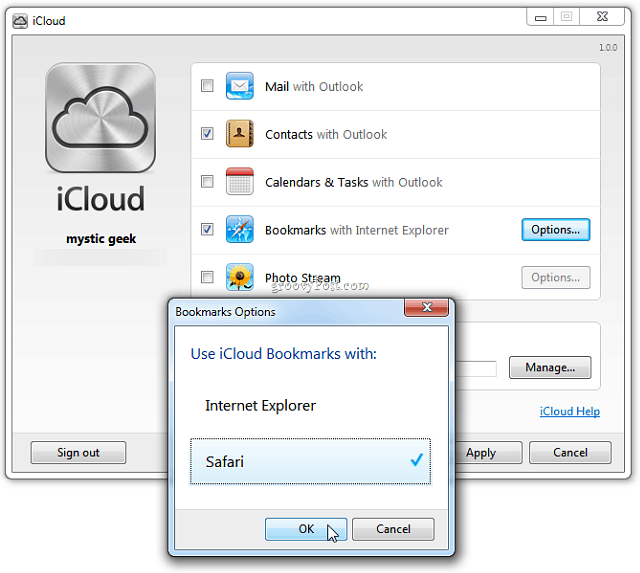
Sebuah layar akan muncul menanyakan apakah Anda yakin Anda ingin menggabungkan bookmark dengan iCloud. Klik Gabung.
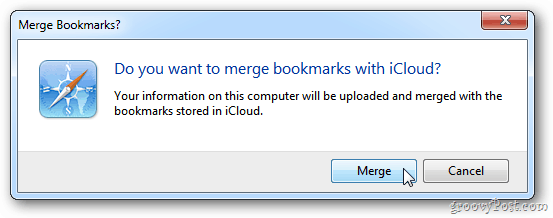
Setelah membuat pilihan Anda klik Terapkan.
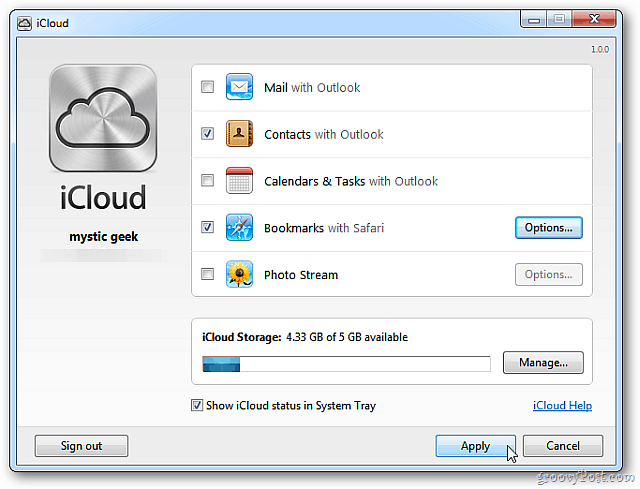
Pengaturan iCloud untuk Outlook selesai. Klik Selesai.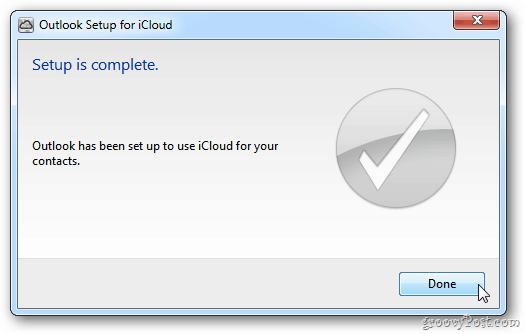
Panel Kontrol iCloud
Ikon Panel Kontrol iCloud untuk Windows hidup di baki sistem Anda. Luncurkan dari sana jika Anda ingin masuk dan memilih opsi sinkronisasi yang berbeda.
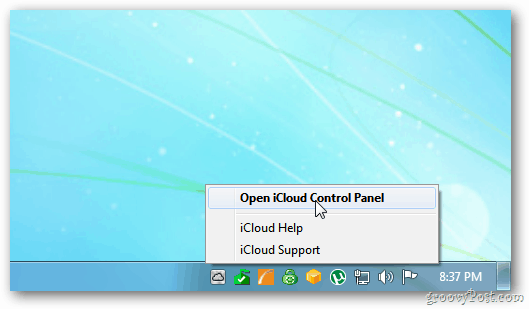
Bergantian, Anda dapat pergi ke Mulai >> Panel Kontrol >> iCloud.
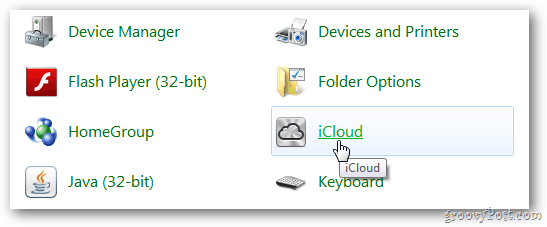
Untuk menyinkronkan bookmark IE, Anda memerlukan Internet Explorer 8 atau lebih tinggi.
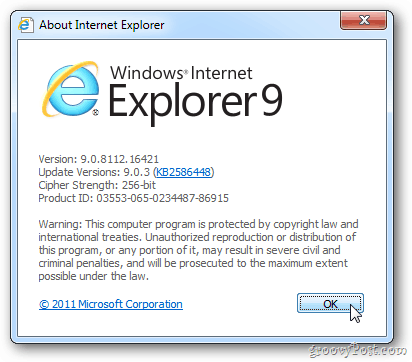
Untuk menyinkronkan kontak dan surat Anda dari Outlook, Anda memerlukan 2007 atau lebih.
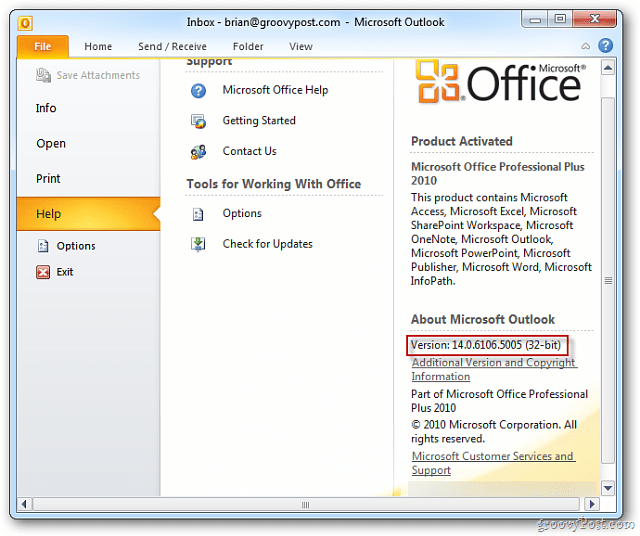
Untuk mengaktifkan unduhan otomatis antara perangkat dan iTunes untuk Windows Anda perlu versi 10.5.
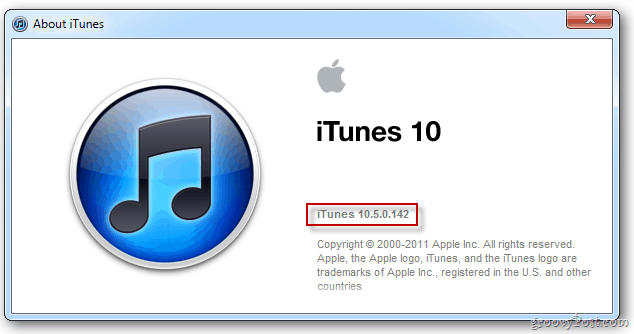
Untuk menyinkronkan Bookmark dan Daftar Pustaka Safari yang Anda perlukan Safari 5.1.1 dan di atas.
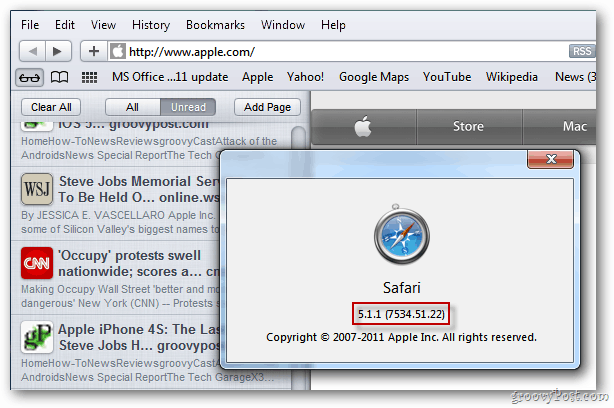
Ada sedikit pekerjaan yang terlibat dengan pengaturannya agar berfungsi dengan mulus antara perangkat Apple Anda dan Windows. Inilah rekap.
Install iTunes 10.5 untuk Windows dan Mac.
Instal iOS 5 di perangkat Apple seluler Anda.
Perbarui Safari untuk Windows dan Mac ke versi 5.1.1.
Pasang Panel Kontrol iCloud untuk Windows.
Jika Anda memiliki Mac, pastikan untuk perbarui ke OS X Lion 10.7.2.
Sekarang Anda akan dapat menyinkronkan data di PC, Mac, iPhone, iPad, dan iPod Touch Anda.
Tentu saja dengan rilis Windows 10, Anda mungkin lebih cenderung untuk menggunakannya OneDrive karena dapat menyinkronkan data di hampir semua perangkat seluler, termasuk iOS dan OS X.


